Exportar un ticket T&M como PDF
Objetivo
Exportar un ticket T&M creado en la herramienta Tickets T&M como PDF.
Contexto
La función de exportación de la herramienta Tickets T&M permite exportar una lista de todos los tickets del proyecto. También se puede exportar un ticket específico.
Temas a considerar
Pasos
Hay dos formas de exportar tickets T&M como archivos PDF:
Exportar un ticket T&M de la vista de lista
- Vaya a la herramienta Tickets T&M del proyecto.
- Para exportar un ticket T&M desde la vista de lista, haga clic en el icono Exportar PDF
 bajo la columna "PDF" del ticket que desee exportar.
bajo la columna "PDF" del ticket que desee exportar.
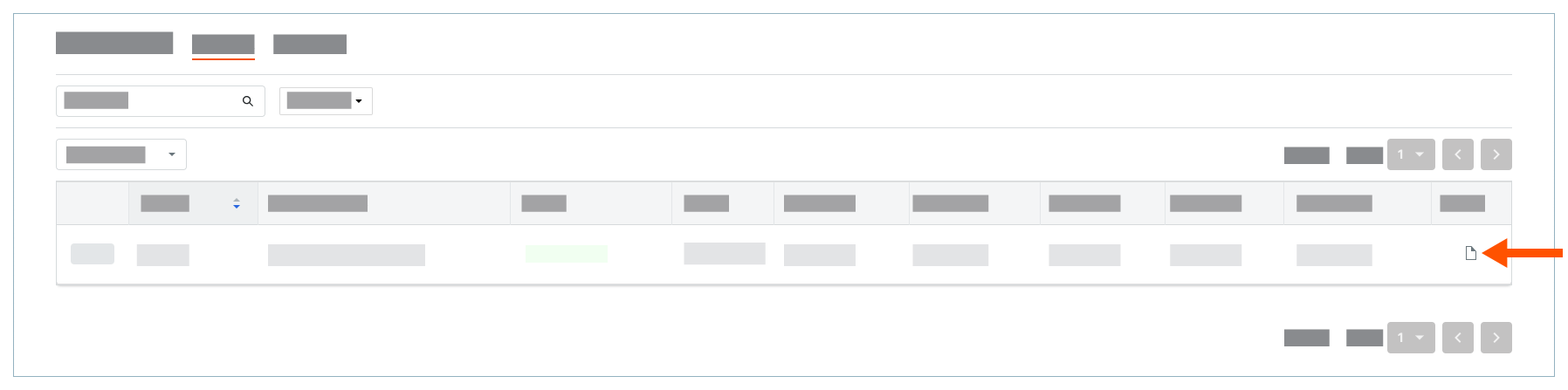
Se descargará una copia en PDF del ticket en la ubicación de descarga del navegador web.
Exportar un ticket T&M de la vista Detalles
- Vaya a la herramienta Tickets T&M del proyecto.
- Busque la ficha que desee exportar.
- Haga clic en el botón Ver de ese ticket.
- Haga clic en Exportar y elija PDF en el menú desplegable.
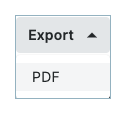
Se abrirá una copia en PDF del ticket en una nueva pestaña del navegador. - Haga clic en el botón Descargar.
Se descargará una copia en PDF del ticket en la ubicación de descarga del navegador web.

